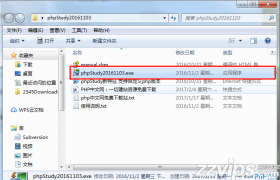步骤一:
打开www目录并创建你的站点文件夹,这里我创建的是testcom文件夹,里面就是网站程序。
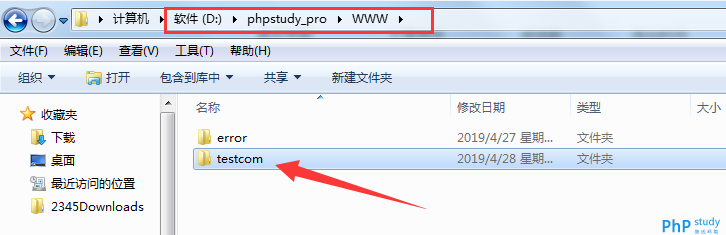
步骤二:
打开phpstudy v8.0版,并启动相应的服务如Apache、MySQL服务。
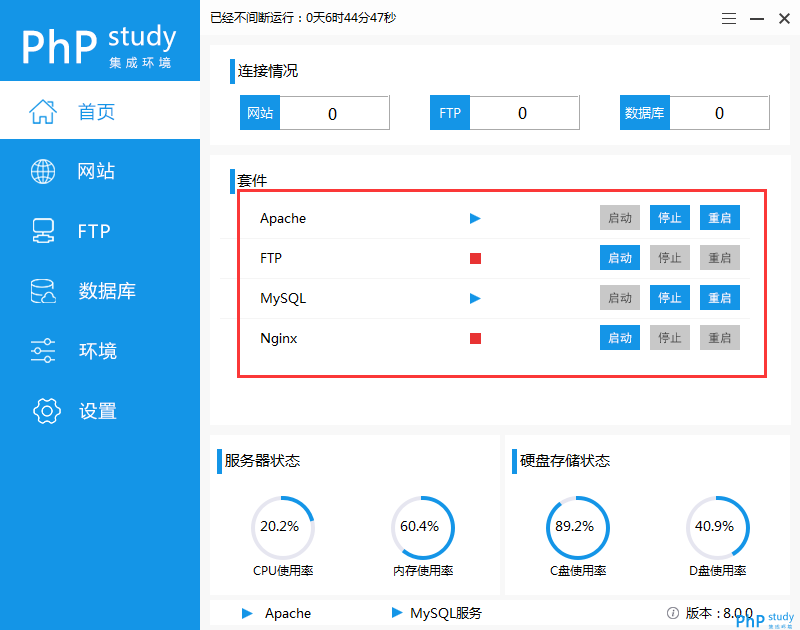
步骤三:
点击“网站”-“创建网站”,如下图所示
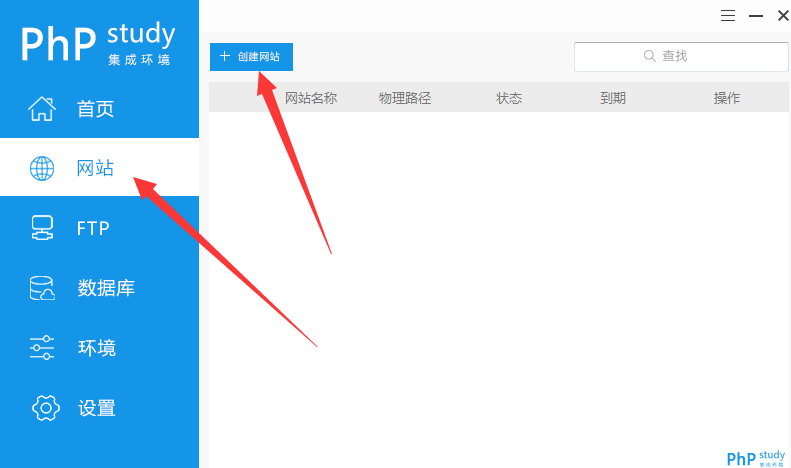
然后如下图所示,设置你的站点域名,端口号以及网站根目录,最后点击确认。
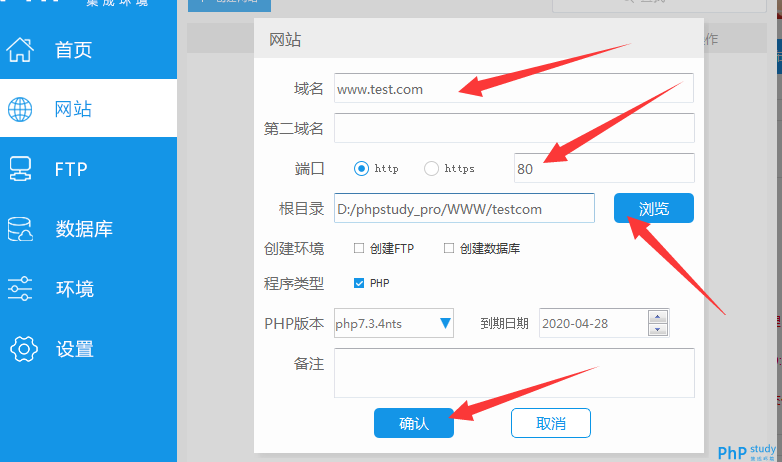
步骤四:
点击“设置”,在系统设置中,设置端口号(默认为80),以及网站根目录,全部设置好后点击应用。
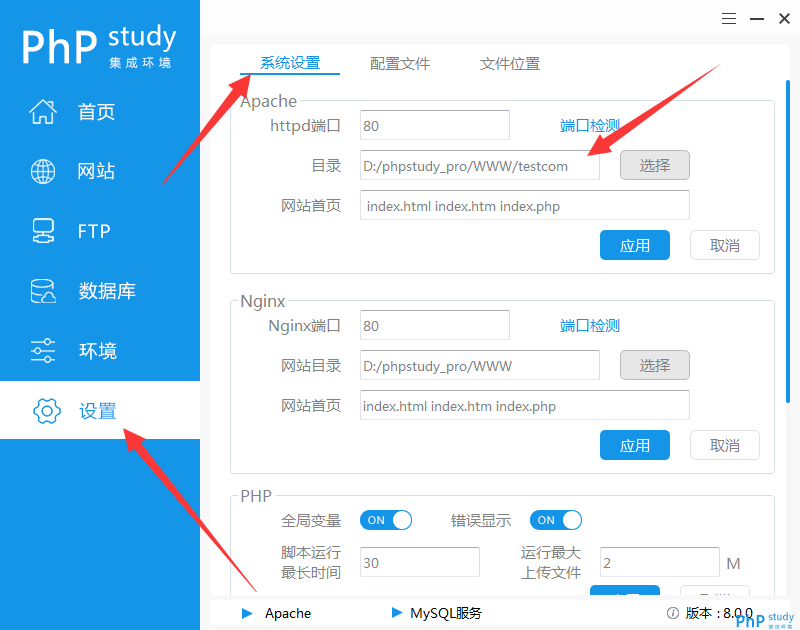
在“设置”中,找到配置文件hosts。
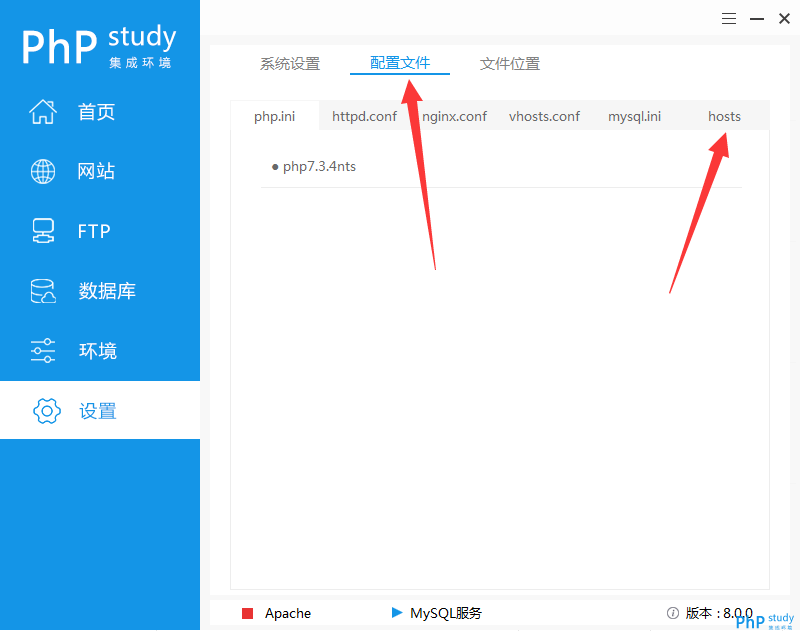
然后打开hosts配置文件,在文件末尾添加你的站点,如下图所示。
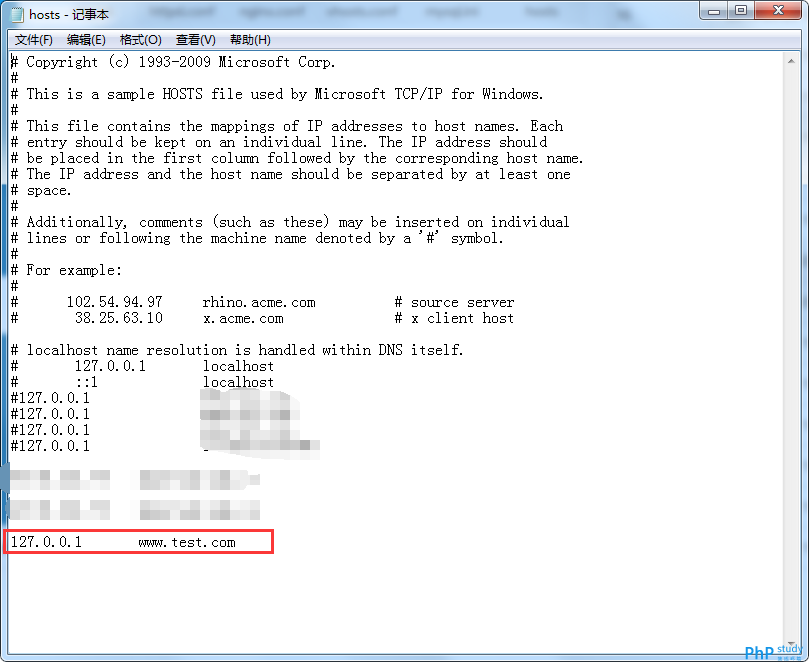
步骤六:
必须要重启phpstudy!
步骤七:
我们在testcom文件夹下,创建一个简单的index.php文件进行测试。
index.php
|
1 2 |
|
最后我们打开浏览器,输入我们创建好的站点www.test.com,结果如下则表示我们成功的创建了本地站点域名。
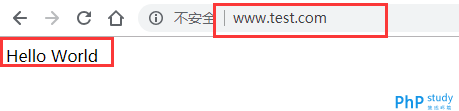
至此,phpstudy v8.0创建本地站点域名的方法就介绍完了。


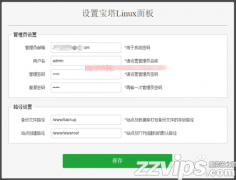
![宝塔面板安装Tengine报错:nginx: [emerg] invalid IPv6 address in resolver 宝塔面板安装Tengine报错:nginx: [emerg] invalid IPv6 address in resolver](/uploads/allimg/201230/233912M63-0-lp.png)